راهنمای ویانا - دانشکده دامپزشکی

راهنمای جامع سامانه آموزش مجازی ویانا
در این صفحه تمامی نرم افزار ها و تنظیمات و فایل های راهنمای مربوط به سامانه ویانا به اشتراک گذاشته شده است.
الف: نرم افزار های مورد نیاز جهت استفاده از سامانه ویانا در پلتفرم ویندوز، مک، اندروید و ios
۲- نرم افزار Adobe Connect برای سیستم mac
۳- نرم افزار Adobe Connect برای سیستم عامل اندروید
۴- نرم افزار Adobe Connect برای IOS
۵- مرورگر کروم نسخه ۳۲ بیتی (پسورد فایل زیپ : soft۹۸.ir *اعداد لاتین تایپ شود*)
۶- مرورگر کروم نسخه ۶۴ بیتی (پسورد فایل زیپ : soft۹۸.ir *اعداد لاتین تایپ شود*)
۷- مرورگر فایرفاکس نسخه ۳۲ بیتی (پسورد فایل زیپ : soft۹۸.ir *اعداد لاتین تایپ شود*)
۸- مرورگر فایرفاکس نسخه ۶۴ بیتی (پسورد فایل زیپ : soft۹۸.ir *اعداد لاتین تایپ شود*)
۹- نرم افزار Flash Player برای کروم (پسورد فایل زیپ : soft۹۸.ir *اعداد لاتین تایپ شود*)
۱۰- نرم افزار Flash Player برای فایرفاکس (پسورد فایل زیپ : soft۹۸.ir *اعداد لاتین تایپ شود*)
۱۱- صفحه کلید فارسی مورد نیاز در اتاق گفتگو (مخصوص سیستم عامل ویندوز)
*تذکر۱: استفاده از مرورگر کروم پیشنهاد می شود.*
ب: تنظیمات
۱: انتخاب کروم به عنوان مرورگر پیش فرض در ویندوز
برای استفاده از تمام قابلیت های ویانا مرورگر کروم را، به عنوان مرورگر پیش فرض انتخاب کنید.برای اینکار در Settings از کادر سمت چپ گزینه Default browser و در صفحه باز شده گزینه Make default را بزنید. اگر از ویندوز ۷ استفاده می کنید همین مراحل کفایت میکند اما اگر از ویندوز ۱۰ استفاده می کنید در کادری که به صورت خودکار باز می شود روی گزینه Web Browser کلیک کنید و از بین مرورگرهای موجود کروم را انتخاب کنید.
۲: تغییر تنظیمات pop-up مرورگر کروم
در بالای صفحه سمت راست آیکون منو به صورت ۳ نقطه را انتخاب و سپس گزینه Setting را انتخاب کنید.
در بالای صفحه در کادر Search Setting کلمه pop را تایپ کنید.
به صورت اتوماتیک گزینه site setting برای شما نمایش داده می شود. بر روی آن کلیک کنید. سپس گزینه pop-ups and redirects را انتخاب و روبروی عبارت Allow (با Allowed اشتباه نگیرید) دکمه Add را بزنید و عبارت razi.ac.ir[.*] را تایپ کنید و Add را بزنید.
ج: فایل های راهنما سامانه مجازی ویانا
۲- راهنمای بروز نمودن صفحه شخصی اساتید در پرتال
۳- راهنمای اضافه کردن طرح درس در صفحه شخصی پرتال
۴- راهنمای بارگزاری فایل در گوگل درایو و گذاشتن لینک در صفحه شخصی پرتال ویژه اساتید
۵- راهنمای فعال کردن Popup در مرورگر گوگل کروم
۶- راهنمای فعال کردن Popup در مرورگر IE
۷- راهنمای کار با سامانه ویانا (مختص دانشجویان)
۸- راهنمای کار با سامانه ویانا (مختص اساتید)
۹- راهنمای ایجاد تمرین (مختص اساتید)
۱۰- راهنمای پیوست نمودن محتوای تکمیلی (مختص اساتید)